使用youtube-dl和yt-dlp下载视频!
Posted
tags:
篇首语:本文由小常识网(cha138.com)小编为大家整理,主要介绍了使用youtube-dl和yt-dlp下载视频!相关的知识,希望对你有一定的参考价值。
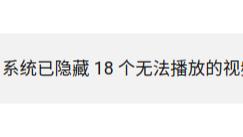 我们在某网站上观看视频时, 经常会碰到以下的尴尬情况. 本文将介绍如何使用youtube-dl和yt-dlp下载Youxxbe上的视频.
我们在某网站上观看视频时, 经常会碰到以下的尴尬情况. 本文将介绍如何使用youtube-dl和yt-dlp下载Youxxbe上的视频.
导语
我们在某网站上观看视频时, 经常会碰到以下的尴尬情况, 不是被删了就是被设为私有了, 十分烦人.

其实我们可以通过youtube-dl和yt-dlp将Youxxbe上的视频下载到自己电脑上, 以防万一. 本文将介绍如何使用这两款工具下载视频.
youtube-dl
由于版权问题, youtube-dl的下载速度非常慢, 大概只有几十KB/s, 推荐使用youtube-dl的分叉产品yt-dlp(YouTube DownLoad Plus).
如果在读这篇文章的读者还在使用youtube-dl, 强烈建议体验下yt-dlp.
yt-dlp
安装yt-dlp
安装yt-dlp十分简单, 下载文件后放到PATH指定的路径中, 再添加执行权限即可. 本文将其放置在/usr/local/bin/下.
笔者使用的是Linux系统, 执行以下两条简单命令即可安装完成. 如果是使用Windows/MAC的读者, 安装方法请移步到最后的参考, 参考官方文档.
$ sudo wget https://github.com/yt-dlp/yt-dlp/releases/latest/download/yt-dlp -O /usr/local/bin/yt-dlp
$ sudo chmod a+rx /usr/local/bin/yt-dlp
更新yt-dlp
$ yt-dlp -U
下载视频
使用下面的命令下载视频, 会自动选择最好的画质进行下载.
但是请注意: 在命令行下使用时, 部分的URL中都包含&, 而&在shell中表示后台运行的意思, 会导致运行出错, 所以URL要使用引号\'\'包裹起来
$ yt-dlp <URL>
指定格式
下载视频时指定格式, 此处为mp4格式, 当然也可以指定其他的格式
$ yt-dlp --merge-output-format mp4 <URL>
查看可用的分辨率
查看视频的分辨率
$ yt-dlp -F <URL>

下载指定的音视频, 可单独下载音频或视频. 如果要同时下载音频和视频, 可使用id1+id2, 下载后会自动合并, 例如yt-dlp -f 600+598 <URL>
$ yt-dlp -f <ID> <URL>
使用cookies
对于部分视频, 需要登录才能下载到1080p画质. 比较简单的做法是在浏览器登录视频网站, 然后直接使用浏览器的cookies, 在--cookies-from-browser选项后指定浏览器即可.
$ yt-dlp -F --cookies-from-browser firefox <URL>

参考
youtube-dl 最高质量的 DASH 视频和音频,无需人工干预
【中文标题】youtube-dl 最高质量的 DASH 视频和音频,无需人工干预【英文标题】:youtube-dl DASH video and audio in highest quality without human intervention 【发布时间】:2015-10-16 08:47:16 【问题描述】:使用 youtube-dl,我首先查看可用的视频质量,然后在第二步中下载尽可能高的质量(在此示例中为 -f 137+140)。 Youtube-dl 会自动合并音视频流(DASH 格式)
如何使用 shell 脚本自动化?对于每个 URL,选择最高的音频和视频质量?
> youtube-dl -F 'https://www.youtube.com/watch?v=VAdRBLyjLRQ&feature=youtu.be&t=8m14s'
[youtube] Downloading login page
[youtube] Logging in
[youtube] VAdRBLyjLRQ: Downloading webpage
[youtube] VAdRBLyjLRQ: Downloading video info webpage
[youtube] VAdRBLyjLRQ: Extracting video information
[youtube] VAdRBLyjLRQ: Downloading DASH manifest
[youtube] VAdRBLyjLRQ: Downloading DASH manifest
[info] Available formats for VAdRBLyjLRQ:
format code extension resolution note
249 webm audio only DASH audio , opus @ 50k
250 webm audio only DASH audio , opus @ 70k
251 webm audio only DASH audio , opus @160k
171 webm audio only DASH audio 117k , vorbis@128k (44100Hz), 7.68MiB
140 m4a audio only DASH audio 128k , m4a_dash container, aac @128k (44100Hz), 11.58MiB
160 mp4 256x144 DASH video 112k , avc1.4d400c, 15fps, video only, 9.94MiB
278 webm 256x144 DASH video 136k , webm container, VP9, 15fps, video only, 9.10MiB
133 mp4 426x240 DASH video 248k , avc1.4d4015, 30fps, video only, 22.27MiB
242 webm 426x240 DASH video 316k , vp9, 30fps, video only, 22.20MiB
243 webm 640x360 DASH video 557k , vp9, 30fps, video only, 41.05MiB
134 mp4 640x360 DASH video 609k , avc1.4d401e, 30fps, video only, 52.94MiB
244 webm 854x480 DASH video 1021k , vp9, 30fps, video only, 74.05MiB
135 mp4 854x480 DASH video 1115k , avc1.4d401f, 30fps, video only, 97.02MiB
247 webm 1280x720 DASH video 2011k , vp9, 30fps, video only, 150.61MiB
136 mp4 1280x720 DASH video 2282k , avc1.4d401f, 30fps, video only, 189.40MiB
248 webm 1920x1080 DASH video 3838k , vp9, 30fps, video only, 286.61MiB
137 mp4 1920x1080 DASH video 4209k , avc1.640028, 30fps, video only, 354.19MiB
17 3gp 176x144
36 3gp 320x240
5 flv 400x240
43 webm 640x360
18 mp4 640x360
22 mp4 1280x720 (best)
> youtube-dl -f 137+140 'https://www.youtube.com/watch?v=VAdRBLyjLRQ&feature=youtu.be&t=8m14s'
[youtube] Downloading login page
[youtube] Logging in
[youtube] VAdRBLyjLRQ: Downloading webpage
[youtube] VAdRBLyjLRQ: Downloading video info webpage
[youtube] VAdRBLyjLRQ: Extracting video information
(...)
【问题讨论】:
例如对于高分辨率视频教程或音乐“视频”,有时将最佳和最差选项结合起来是有意义的,例如前者bestvideo+worstaudio 和后者worstvideo+bestaudio。只是为了完整性。
【参考方案1】:
只需使用-f bestvideo+bestaudio/best 即可获得最高质量。
如果您想更喜欢 MP4 格式的容器而不是 WebM,请使用:
-f bestvideo[ext!=webm]+bestaudio[ext!=webm]/best[ext!=webm].
【讨论】:
如何只获取 MP4?没有 WebM?-f bestvideo[ext!=webm]+bestaudio[ext!=webm]/best[ext!=webm].
因为版本2015.04.26这是默认的(见here)所以不需要手动指定。
它不一定会下载最好的音频。自 2015 年起,youtube-dl 使用 -f bestvideo+bestaudio/best 作为默认格式。这意味着它将尝试下载作为单个文件 (DASH) 的bestaudio 流,但如果它不存在,它将下载best 音频-视频流并从中提取音频。问题是,对于某些 YT vid,最高质量的 DASH 音频流的比特率低于 best 音频-视频流中的音频。关于是否应通过github.com/rg3/youtube-dl/issues/9302 解决此问题的讨论正在进行中【参考方案2】:
或者你可以直接使用,
youtube-dl https://www.youtube.com/watch?v=blabla
这将下载最高质量的视频和音频并自动合并它们。而且我想我在某处听说您需要安装 ffmpeg 才能具有这种自动行为。但我敢打赌,大多数系统已经有了它。
【讨论】:
如屏幕截图所示,“最佳”在此示例案例中(通常)为 1280x720。这就是你通过这种方式得到的。我不能拒绝这个答案,因为它应得的...... @TNT 实际上没有。括号中的最好表示最好的完整视频。但是,如果您不提供质量,它实际上会继续下载最好的视频和最好的音频。并将它们组合起来形成最终的输出,然后删除原始的视频和音频文件。这些步骤实际上显示在终端中。我亲身体验了输出。在此示例中,OP 将获得 1080p 视频。 @Lilytakshi 对不起,你是对的!幸运的是,我没有否决您的回答。真丢人!我现在投了赞成票。 按照建议,我必须安装ffmpeg 才能分别获取最佳文件并合并它们
它不一定会下载最好的音频。自 2015 年以来,youtube-dl 使用 -f bestvideo+bestaudio/best 作为默认格式。这意味着它将尝试下载作为单个文件 (DASH) 的bestaudio 流,但如果它不存在,它将下载best 音频-视频流并从中提取音频。问题是,对于某些 YT vid,(DASH)音频流质量低于best 音频视频流中的音频。关于是否应通过github.com/rg3/youtube-dl/issues/9302 解决此问题的讨论正在进行中【参考方案3】:
我发现了一些奇怪的情况,即默认(参见#5447、#5456)bestvideo+bestaudio/best 会下载 720p 视频,即使 1080p 可用。原因是 720p 的比特率略高,因此 youtube-dl 的质量似乎更好。我更喜欢更高的分辨率,所有其他花哨的 youtube 下载器应用程序都下载了 1080p(作为控制)。
因此我提出并使用这个:
-f ("bestvideo[width>=1920]"/bestvideo)+bestaudio/best
它将寻找最好的、至少 1920 宽的视频。如果那不可用,它将诉诸它通常会选择的东西。最后的 /best 部分是默认配置的一部分。
在旁注中,我建议将%(format_id)s 放在文件名中的某个位置,这样您就知道该文件正在使用什么。如果您以后想在不使用存档的情况下重新下载一堆视频,使用--no-overwrites,更好/不同的质量将在旧文件旁边形成一个新文件名(以便您可以比较或其他)。
【讨论】:
【参考方案4】:由于格式数量有限,我做了:
youtube-dl -f 299+140 "http://www.youtube.com/watch?v=P9pzm5b6FFY"
youtube-dl -f 137+140 "http://www.youtube.com/watch?v=P9pzm5b6FFY"
youtube-dl -f best "http://www.youtube.com/watch?v=P9pzm5b6FFY"
如果 299+140 已下载,则 137+140 将不会下载,如果这些都没有,那么您将从 22 开始获得最好的。唯一的问题是您将拥有最好的 webm 作为重复,但您可以使用 ext!=webm 来避免这种情况。
当然,您可以从 313+140 或任何您想要的更高格式开始。
【讨论】:
【参考方案5】:youtube-dl -f best 'youtube_URL'
或者,
youtube-dl -f 'bestvideo+bestaudio/bestvideo+bestaudio' --merge-output-format mp4 'youtube_URL'
或者,
youtube-dl -f 'bestvideo[ext=webm]+bestaudio[ext=m4a]/bestvideo+bestaudio' --merge-output-format mp4 'youtube_URL'
希望对你有帮助!
【讨论】:
以上是关于使用youtube-dl和yt-dlp下载视频!的主要内容,如果未能解决你的问题,请参考以下文章
youtube-dl:将视频下载为没有音频的最佳质量 mp4?
如何通过 youtube-dl 接收的数据在客户端创建视频文件?